详细教你win10升级工具怎么用
现在,依然不少的用户在升级win10的路上。其实可能使用win10升级工具,将win7、win8以及win8.1升级到win10,也可以使用该工具全新安装win10系统,帮助用户轻松升级或安装win10系统。该如何从中找到最安全、可靠且好用的Win10升级工具呢?下面,系统天地 就来给 小伙伴们介绍一下win10升级工具。win10升级工具,摒弃传统的繁琐安装,让任何想要升级win10系统的用户只需一键即可成功升级到Win10享受更加流畅、强大的操作系统。升级前Win10升级工具会自动只能检测您的硬件配置是否符合升级要求,并且根据您的配置为您推荐最适合的Win10版本。具体的win10升级工具的介绍,就请跟着小编继续往下看吧!
微软win10升级工具:点击下载
网上搜索“win10升级工具”,即可下载。
win10升级工具是一款用于电脑系统快速升级成win10的专业工具。win10升级工具提供了最完善高效的使用方式,只要选好系统版本就能自动进行系统文件的下载以及安装,不需要繁杂的操作,每个人都能自己动手升级到win10系统。
win10升级工具使用说明:
步骤一
微软在线的Win10安装工具,既可以在线升级所用电脑,也可以使用存储介质制作Win10安装U盘/光盘。
步骤二
用户选择语言、版本(有家庭版、家庭单语言版、家庭中文版、专业版)、体系结构(x32、x64)。
步骤三
用户选择U盘(Win10安装U盘)、或者ISO文件(Win10安装光盘)。本次使用的是U盘介质,切记U盘的容量要大于4GB,并且写入速度不要低于2MB/秒。
步骤四
如果用户所使用的电脑仅有一个U盘,直接点“下一步”即可;如果有多个U盘,则需要进行选择“需要写入的目标U盘”,然后点击“下一步”。
[!--empirenews.page--]
win10官方升级工具特色:
原汁原味微软系统
采用微软官方原版Win10安装镜像,不进行任何精简,给你提供稳定、安全、原汁原味的windows10操作系统。
智能化硬件检测分析
自动智能化检测当前电脑信息,自动分析当前电脑是否适合升级Windowns10,提高系统升级成功率,保证系统顺畅运行。
全自动化备份机制
一键备份原系统IE收藏夹、我的文档、桌面、宽带密码等重要资料,防止因系统升级导致数据丢失问题。
新技术p2p极速下载
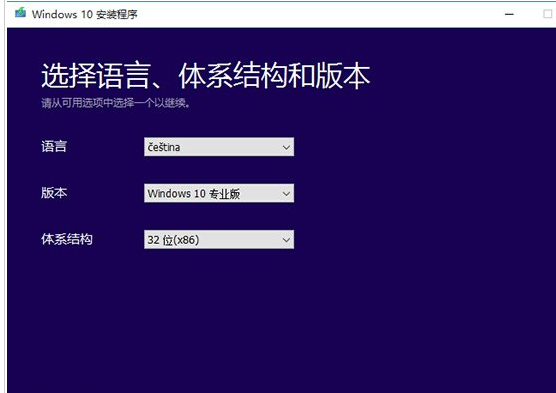
采用全新p2p技术,内置云加速内核组件,实现将下载速度提升到极致,100%确保以最快的速度完成整个系统的升级
关于win10升级工具的介绍,小编跟大家讲到这了。希望这次的分享那个帮助到有需要的小伙伴们,喜欢的话可以继续关注与支持系统天地,小编会给小伙伴们带来更多的win10精彩内容。









